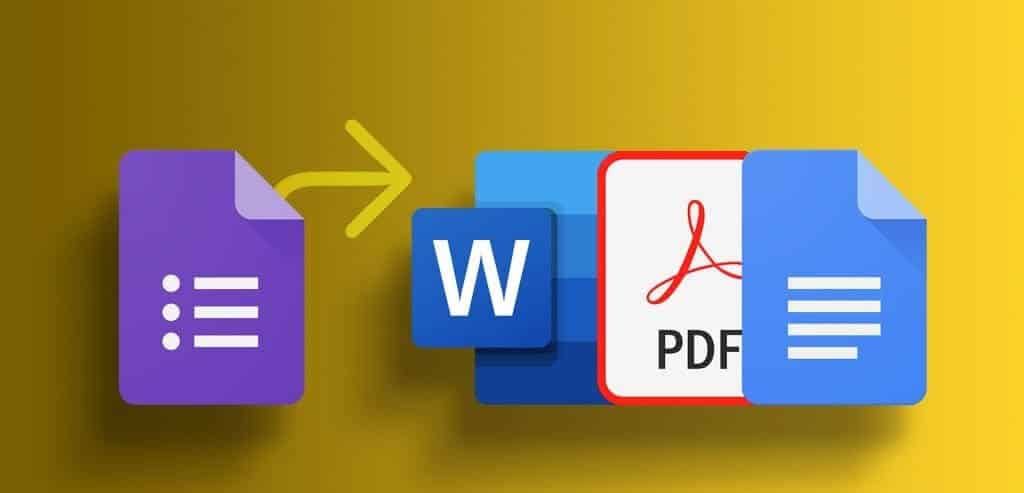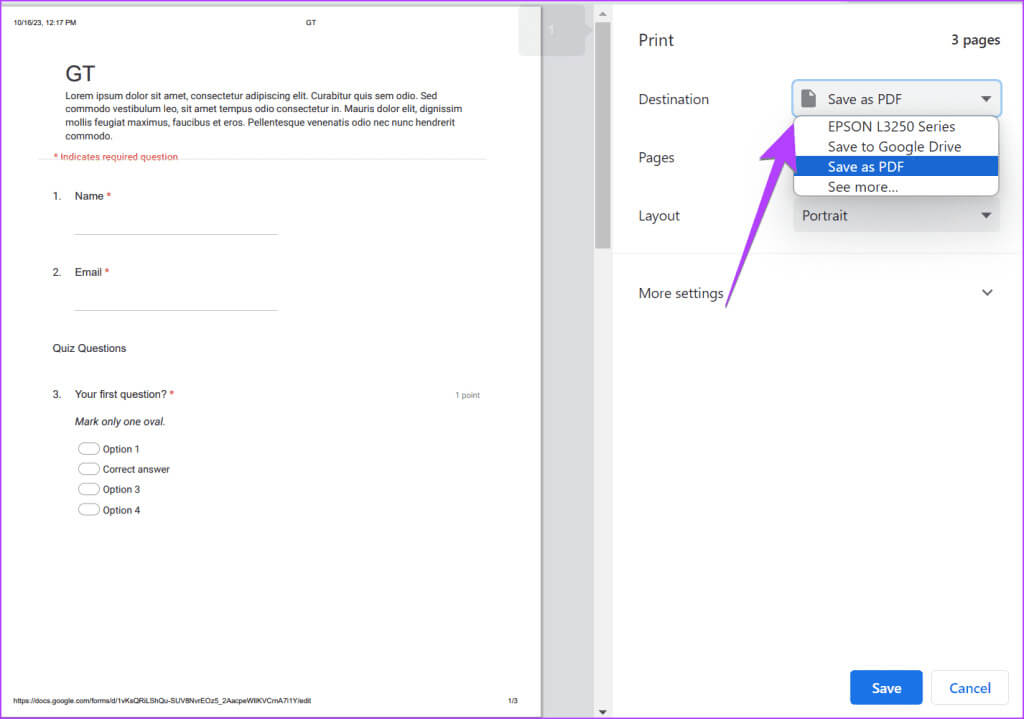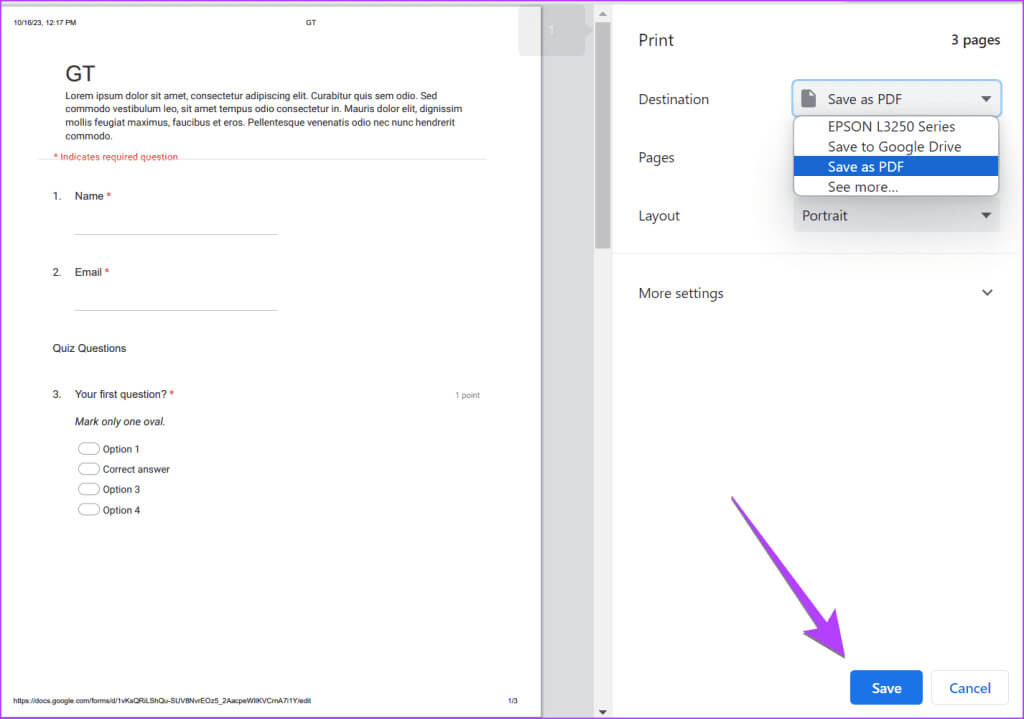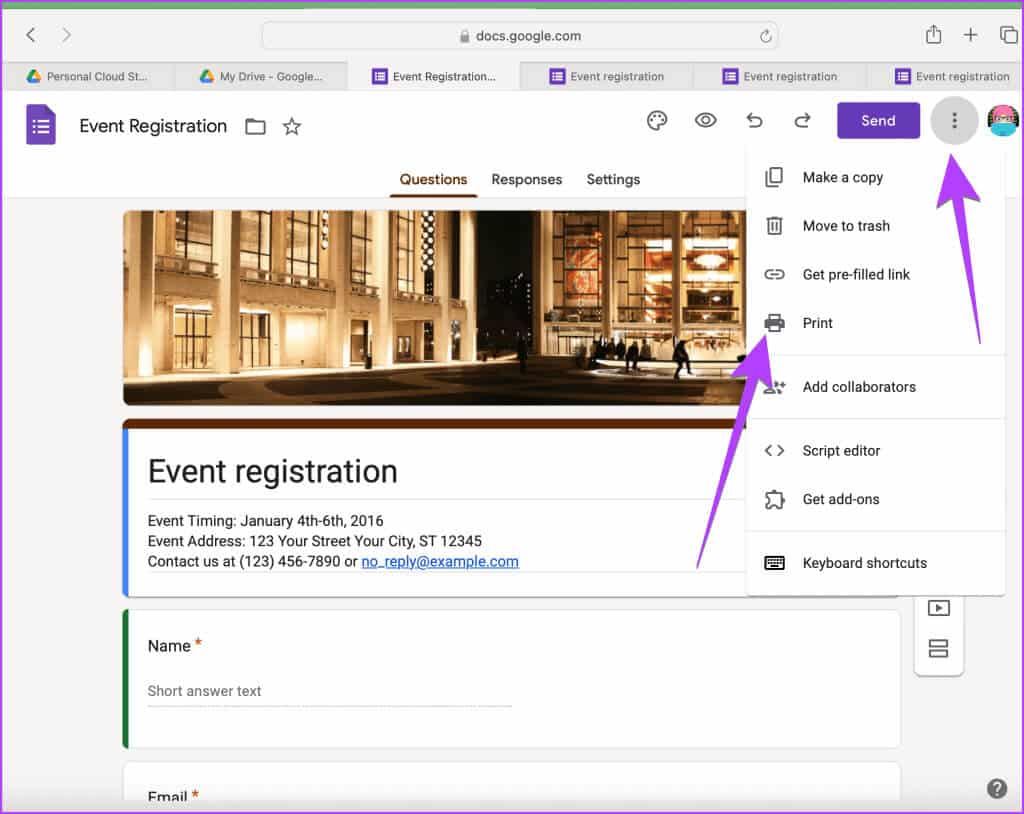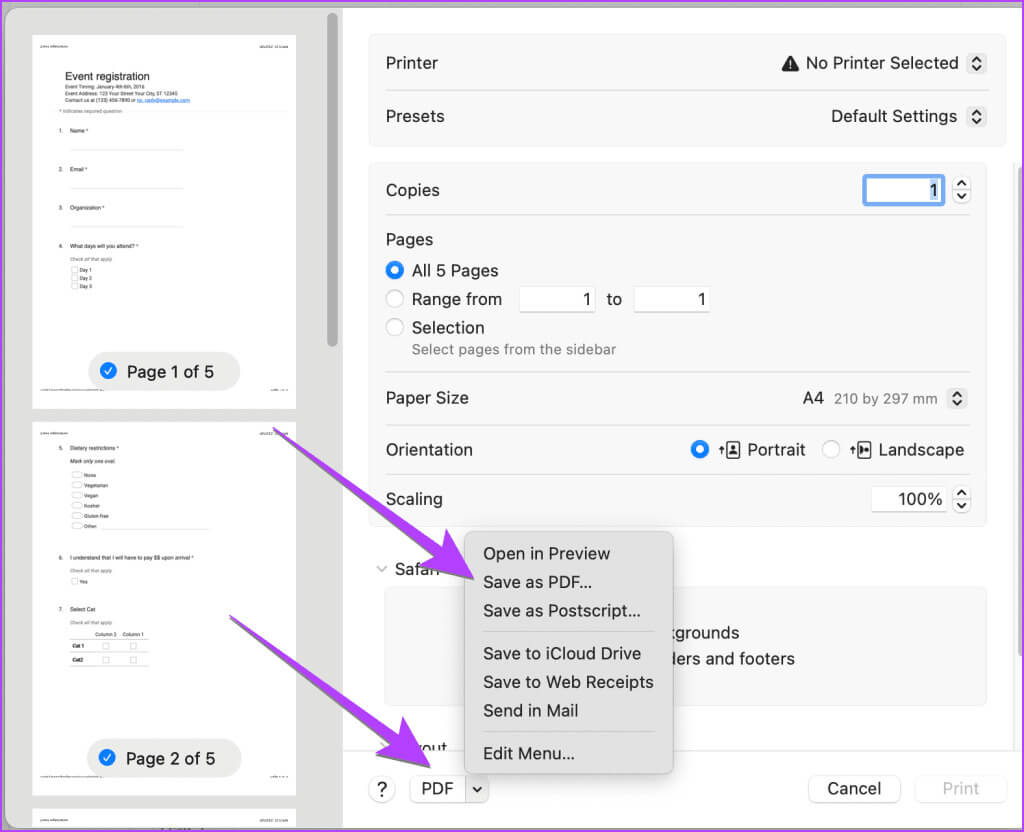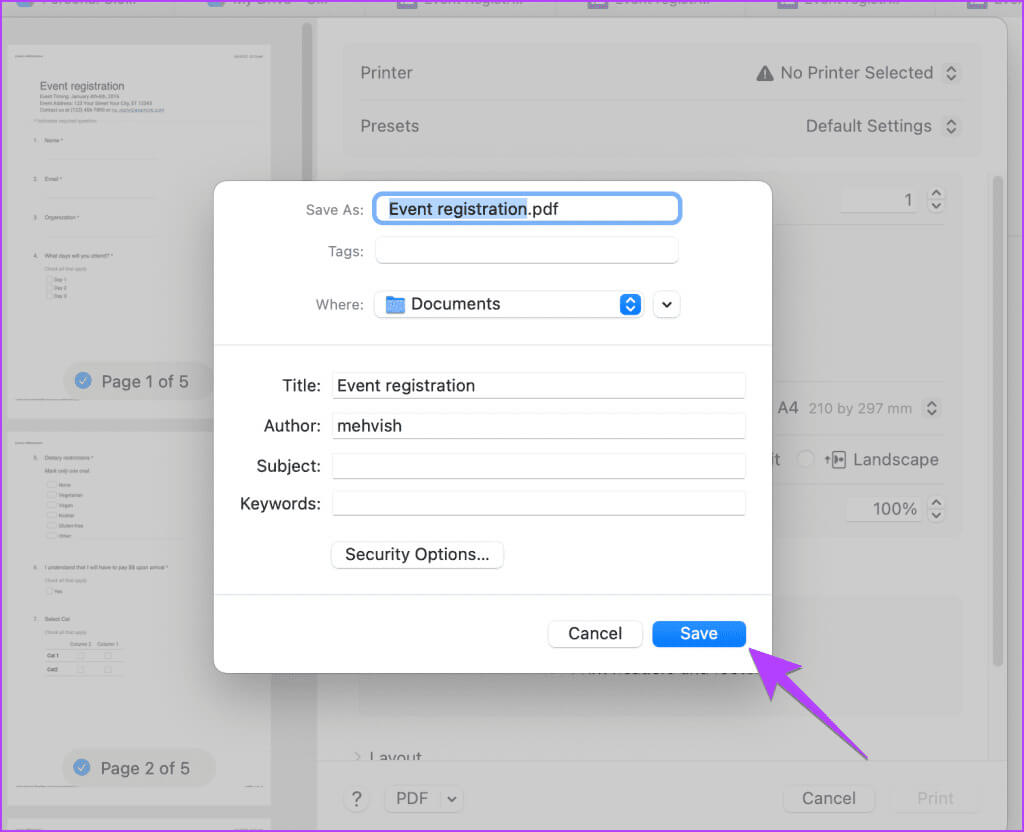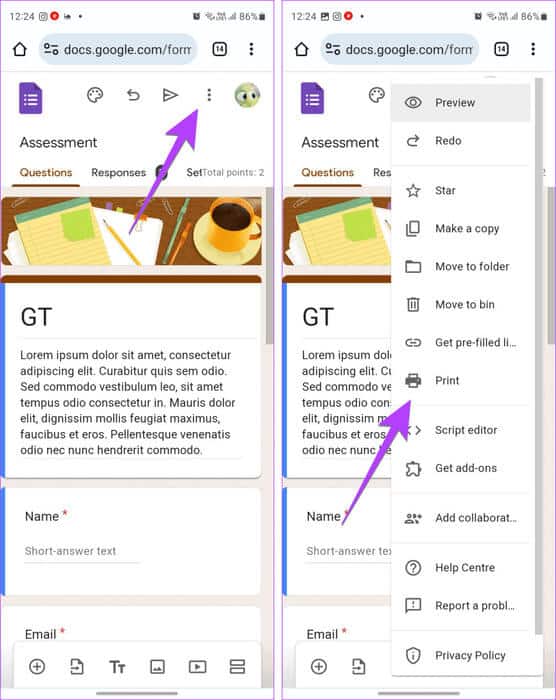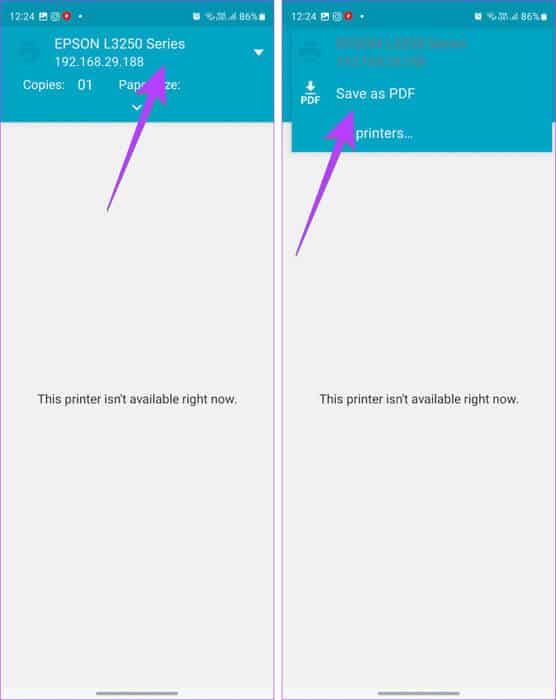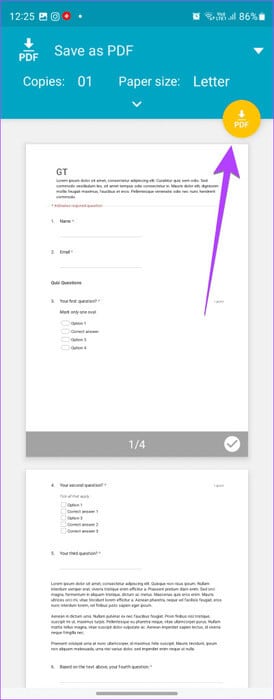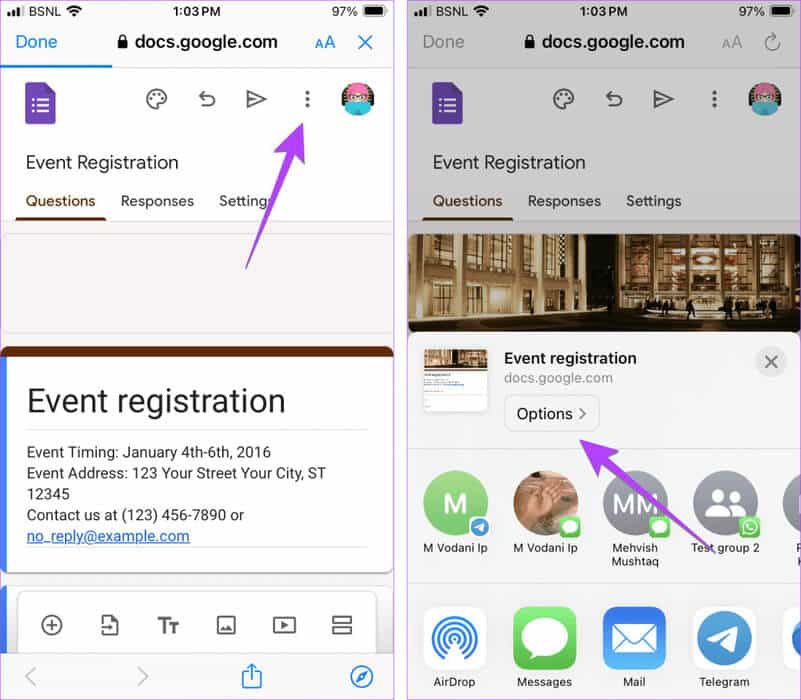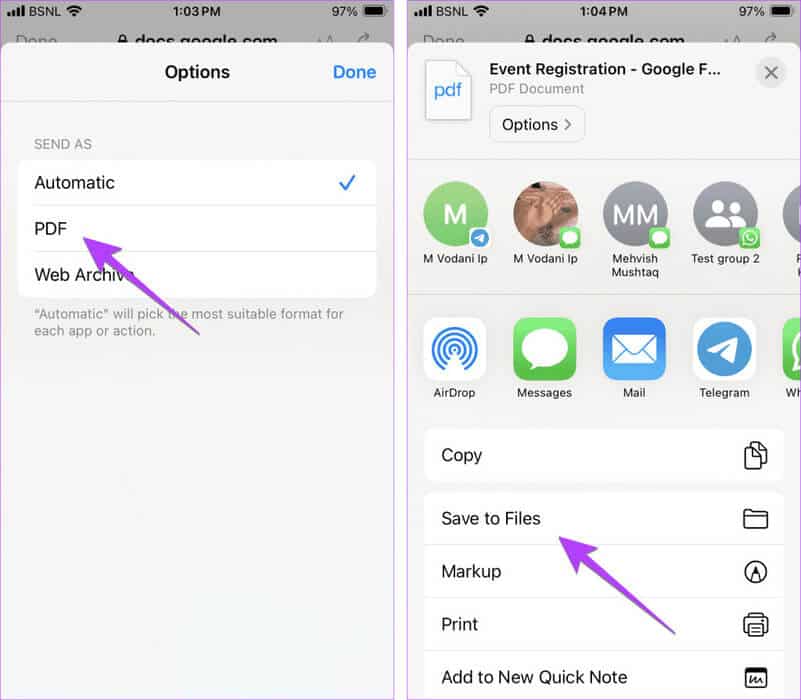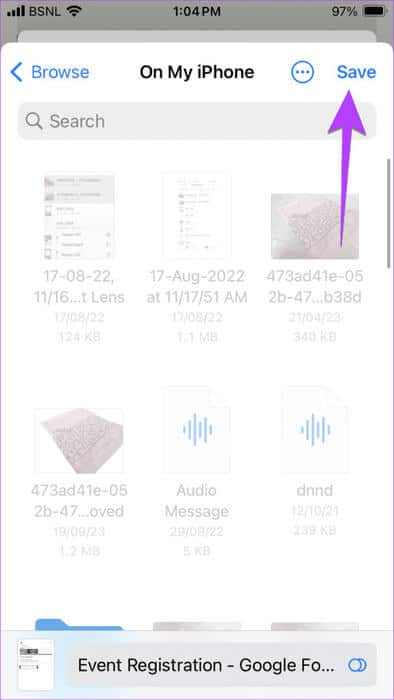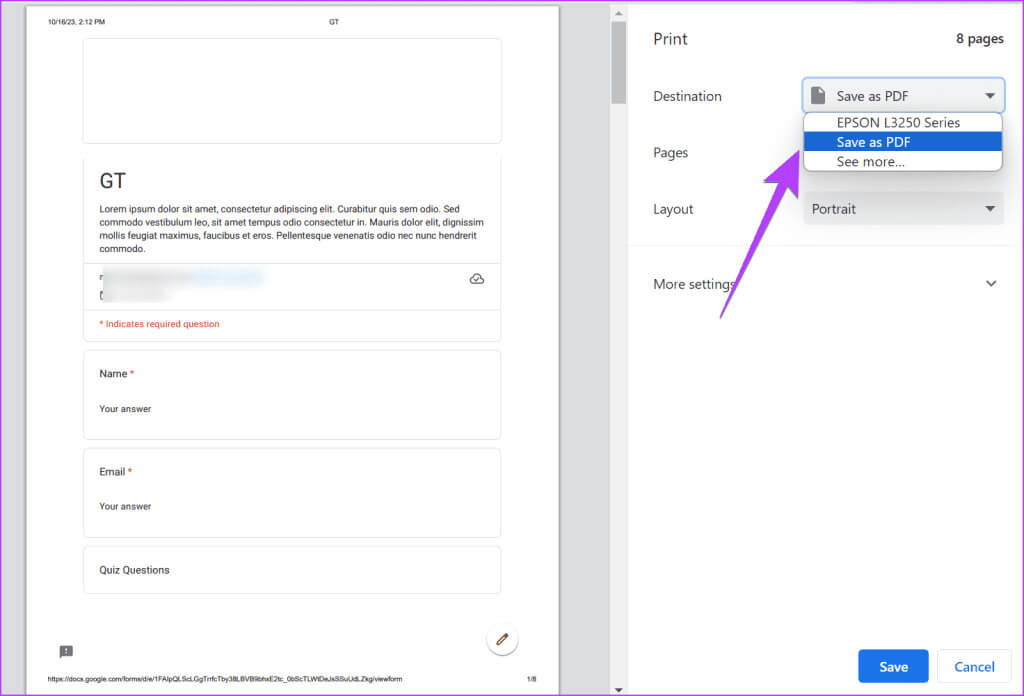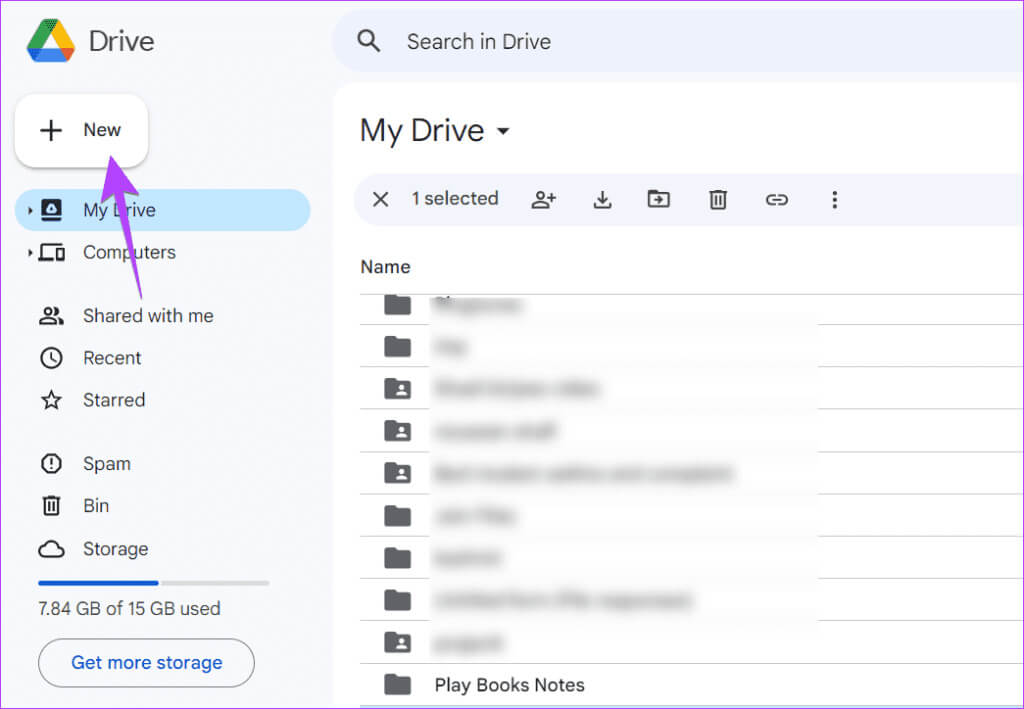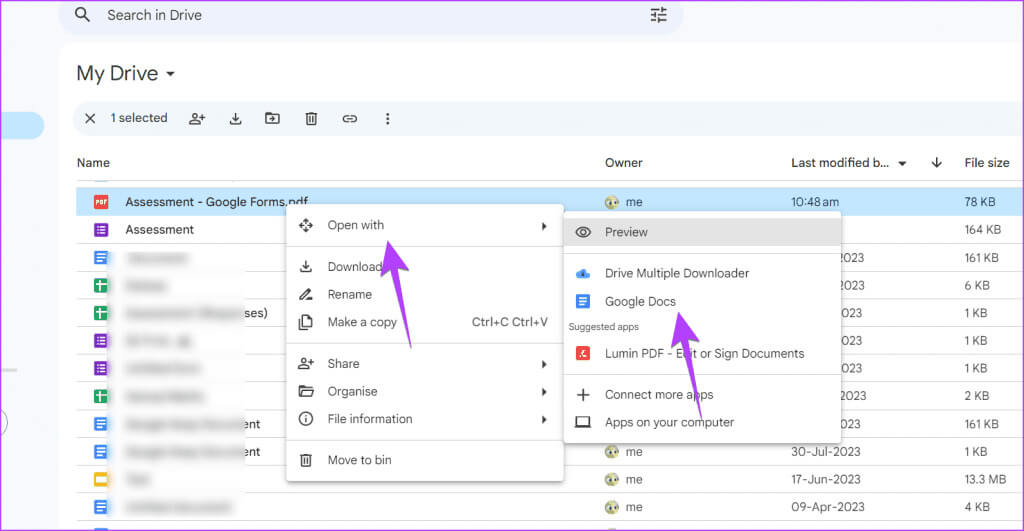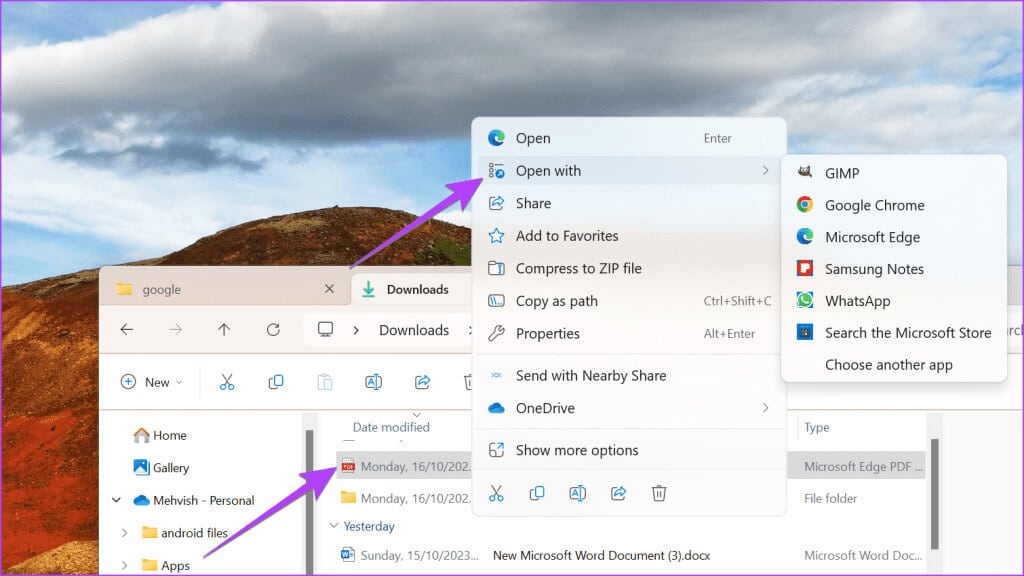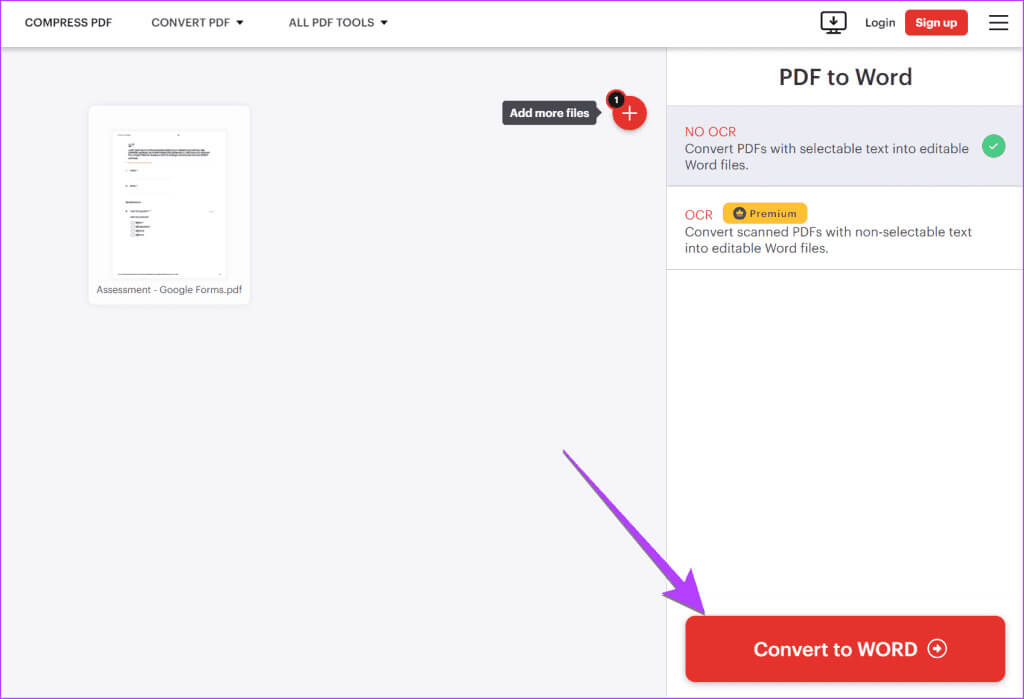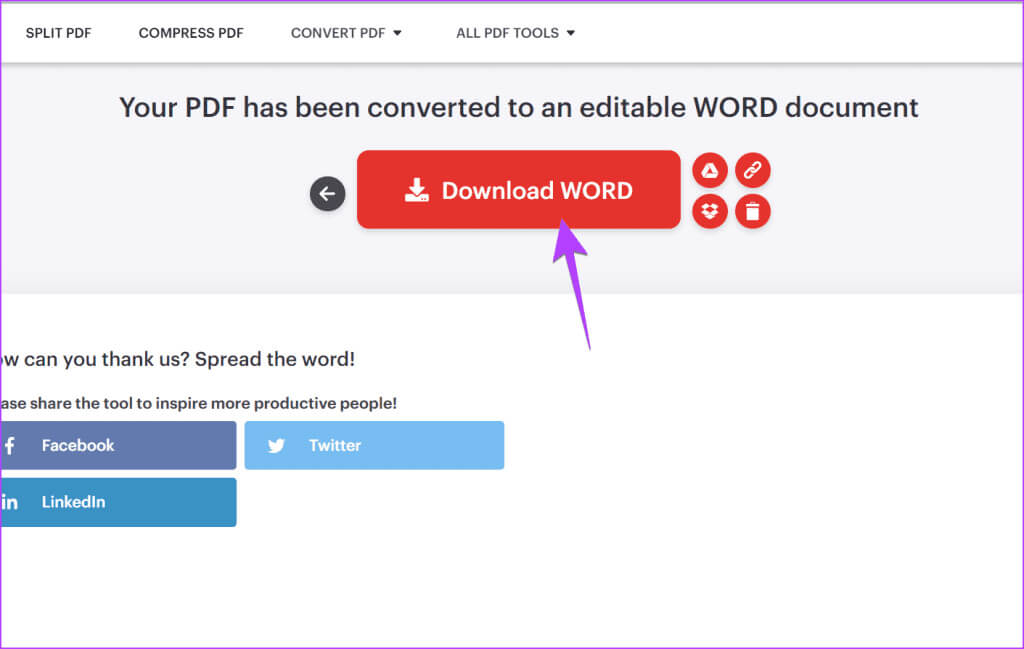如何將 Google 表單轉換為 PDF、Google 文件或 Word
有多種方法可以共享 Google 表單。 您可以列印它或將表格變更為其他格式。 但是,您想將 Google 表單變更為 PDF、Google Docs 或 Word 文件嗎? 就是這兒。 讓我們了解如何將 Google 表單轉換為 PDF、Google Docs 或 Word。
如果您想在這些應用程式中編輯表單,將 Google 表單轉換為 Google Docs 或 Word 可能會很有用。 同樣,如果您想要更好或更容易閱讀的表單方法,您可以將 Google 表單轉換為 PDF。 如果您希望人們離線或在沒有 Google 服務的情況下填寫您的 Google 表單,轉換為 PDF 也會有所幫助。
如何將 Google 表單轉換為 PDF
Google Forms 沒有將其轉換為 PDF 的本機選項。 但是,您應該使用解決方法來使用列印選項將 Google 表單儲存為 PDF 檔案。 讓我們了解如何在 Windows、MacOS、Android 和 iPhone 上將 Google 表單匯出為 PDF。
在 Windows 或 Mac 上的 Chrome 中將 Google 表單轉換為 PDF
相片1: 打開 谷歌表單 在模式 編輯 在 Chrome 瀏覽器中。
相片2: 點擊圖標 三分 在頂部並選擇 打印。
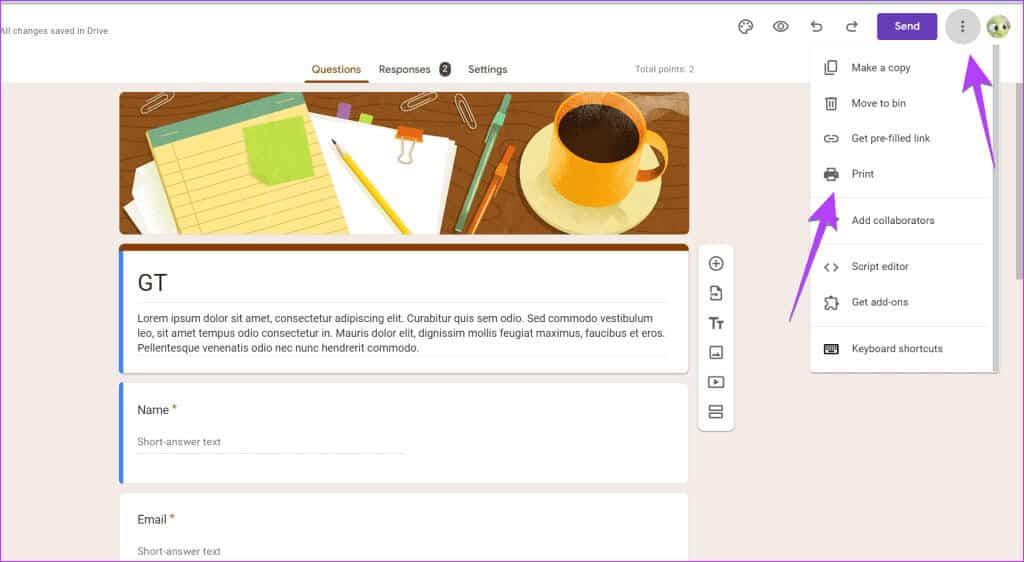
如果您沒有看到“另存為 PDF”選項,請按一下“查看更多”並選擇“另存為 PDF”選項。
相片4: 點擊按鈕 “保存” 並選擇電腦上的下載位置進行儲存 谷歌表單 轉換器為 PDF 格式。
在 Mac 上將 Google 表單轉換為 PDF
相片1: 打開 谷歌表單 في 蘋果瀏覽器 在你的 MacBook 上。
相片2: 單擊三點圖標並選擇 打印。
意見3: 點擊底部 PDF 旁邊的小向下箭頭,然後選擇 另存為 PDF。
相片4: 接下來,選擇 下載網站 遊戲 谷歌表單 macOS 上的 PDF 格式。
提示:了解如何 像專業人士一樣編輯 Google 表單
在 Android 上將 Google 表單轉換為 PDF
相片1: 打開 谷歌表單 在您的 Android 手機上。
相片2: 點擊個人資料圖片旁邊的三點圖標,然後選擇 打印。
意見3: 在「列印」視窗中,按一下 打印機 並選擇 另存為 PDF。
相片4: 點擊按鈕 PDF 並選擇一個位置 下載 遊戲 谷歌表單 在 Android 手機上為 PDF 格式。
提示:了解如何 在行動裝置上建立和使用 Google 表單
在 iPhone 上將 Google 表單轉換為 PDF
相片1: 打開 谷歌表單 في 蘋果瀏覽器 在你的 iPhone 上。
相片2: 點擊圖標 分享 並按下 . 按鈕 選項 在分享表中。
意見3: 定位 PDF 並按下 完成了 以上。
相片4: 你會到達一張紙 分享 再次。 在這裡,點擊 儲存到文件。
相片5: 定位 下載網站 在您的 iPhone 上儲存 PDF 檔案並按按鈕 保存。
提示:您也可以使用 Android 部分中提到的方法在 iPhone 上將 Google Forms 變更為 PDF。
在您的電腦上將其他人的 Google 表單轉換為 PDF
如果有人與您分享 Google 表單並且您想要將其轉換為 PDF,請使用瀏覽器的列印功能將其轉換為 PDF。
相片1: 打開 谷歌表單 在鉻。
相片2: 點擊右上角的三點圖標,然後選擇列印。
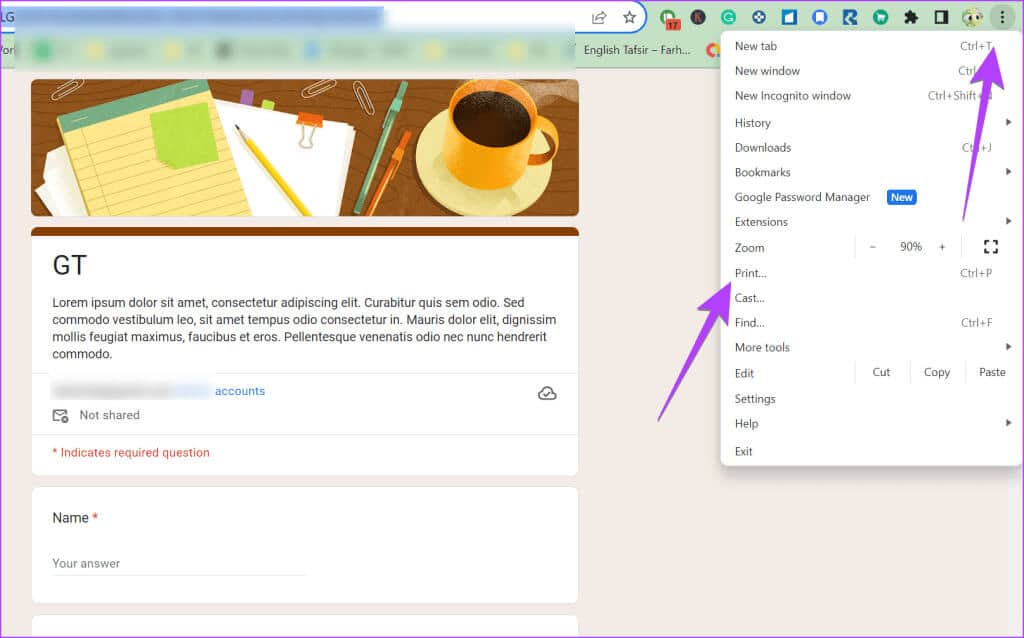
相片4: 選擇 下載網站 儲存 PDF 檔案。
注意:此方法也適用於行動設備,並可用於列印您的 Google 表單。
如何將 Google 表單轉換為 Google DOC
目前,Google Forms 和...之間沒有直接整合。 “Google文檔”。 因此,您無法將 Google 表單直接匯出到 Google 文件。 但是,一如既往,有一個解決方法。
首先,您需要將 Google 表單轉換為 PDF(如上所示)並將此 PDF 文件上傳到雲端硬碟,然後在雲端硬碟中以 Google 文件形式開啟 PDF 檔案。
以下是將 Google 表單轉換為 Google 文件的逐步說明:
相片1: 轉換 谷歌表單 依上述方法轉為PDF。
相片2: 打開 谷歌云端硬盤網站 在您的電腦上,然後按一下按鈕 جديد 位於左側。
意見3: 選擇 下載文件 並從您的電腦添加 PDF 文件。
您也可以將 PDF 檔案從電腦拖曳到雲端硬碟。
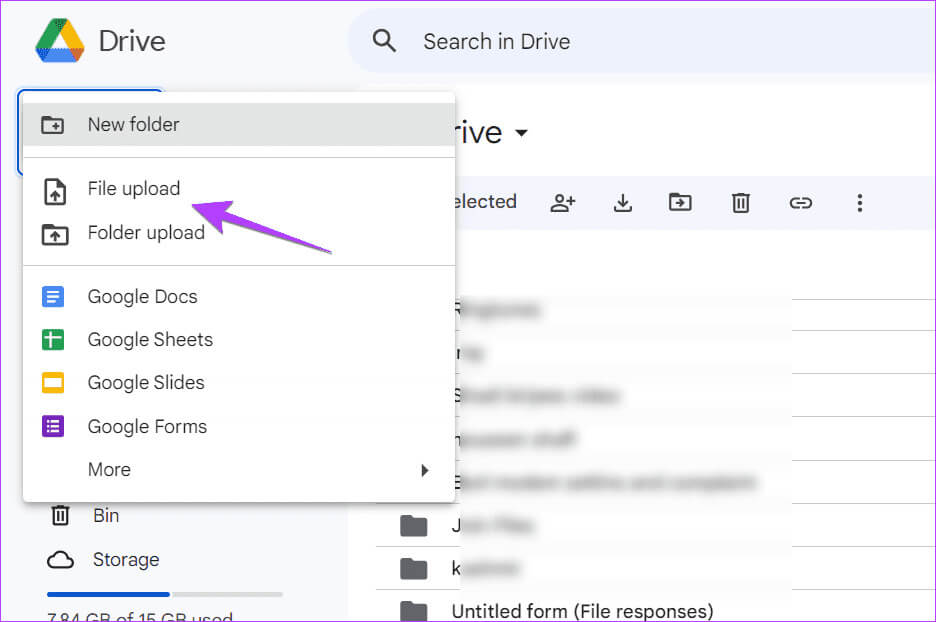
就是這樣。 您的 Google 表單將轉換為 Google 文件。
提示:如果使用此方法遺失了格式或不起作用,請先將 Google 表單 PDF 轉換為 Word,如下所示。 接下來,將轉換後的 Word 文件上傳到雲端硬碟並將其作為 Google 文件文件開啟。
如何將 Google 表單轉換為 Word
同樣,沒有直接的方法將 Google Forms 匯出到 Word。 需要先將 Google 表單轉換為 PDF。 然後使用以下三種方法將 PDF 轉換為 Word 文檔:
- 將 PDF 文件作為 Word 文件打開
- 將 Google 文件轉換為 Word
- 使用線上工具
1. 將 PDF 文件作為 Word 文件打開
相片1: 轉換 谷歌表單 إ PDF 並將其保存在您的電腦上。
相片2: 定位 Google 表單 PDF 文件位置 在你的電腦。
意見3: 右鍵單擊它並選擇 使用 > Word 開啟。 如果您沒有直接看到 Word 應用程序,請按一下「選擇其他應用程式」並選擇 Word。
相片4: 放m 開啟 PDF 文檔 在Word 中可編輯的格式。 您可以對其進行編輯,然後按一下“檔案”,然後按一下另存為。
相片5: 然後選擇 下載網站 保存 谷歌表單 作為Word文檔。
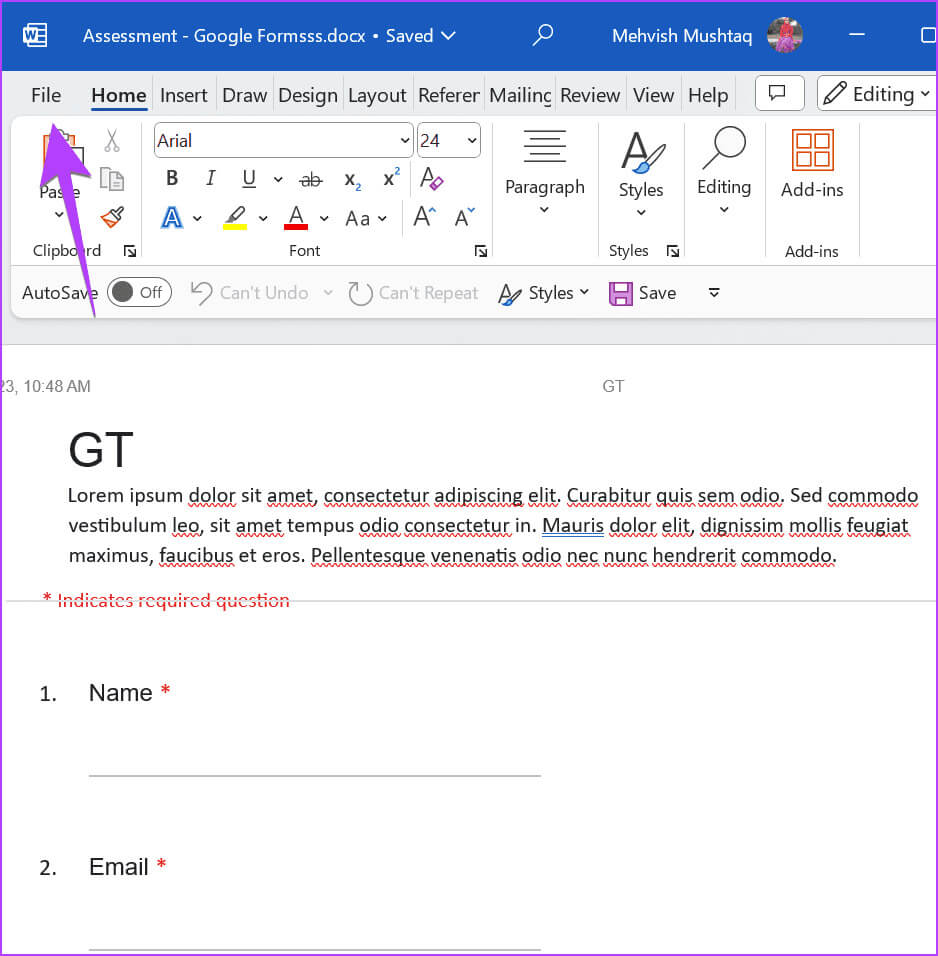
2. 將 Google 文件轉換為 Word
這樣,您需要將PDF文件轉換為Google Docs,如上圖,並將Google Docs下載為Word文件。
相片1: 轉換並保存 谷歌表單 你的 PDF格式。
相片2: 下載並打開 Google 文件中的 PDF 文件 如將 Google 表單轉換為 Google 文件部分中所述。
意見3: 點擊 一份文件 在 Google 文件中並選擇 去下載, 其次是 微軟字。
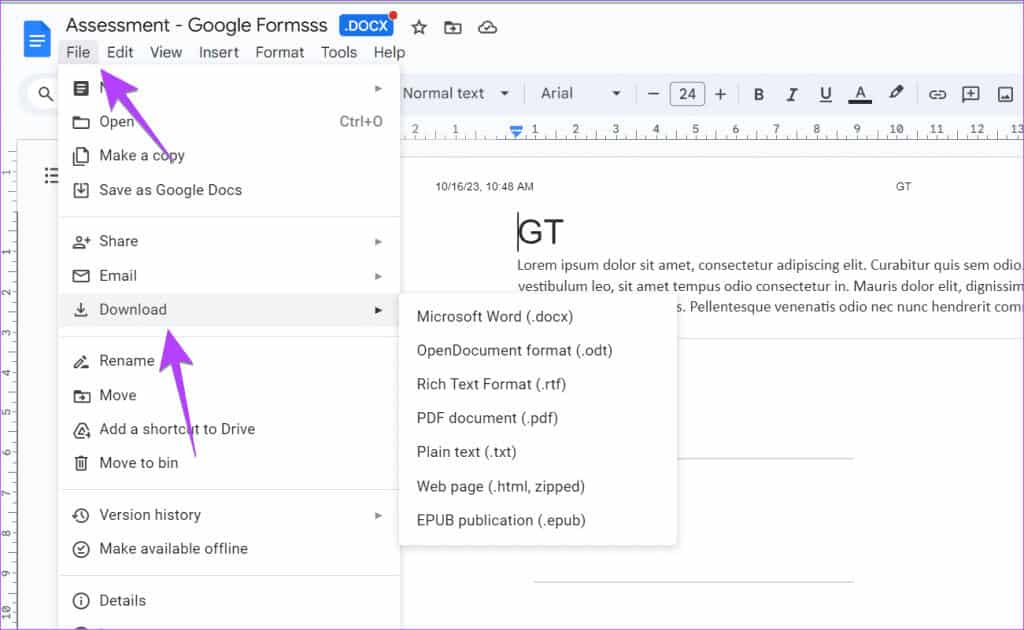
3.使用免費的線上工具
如果上述兩種方法無法將 Google Forms 建立的 PDF 檔案轉換為 Word,您也可以使用免費的線上工具,例如 我愛PDF وSmallpdf و 蘇打水 將 PDF 檔案轉換為 Google 文件。
請按照以下步驟使用線上工具將 PDF 轉換為 Word:
相片1: 打開一個網站 我愛PDF 在任何瀏覽器中。
相片2: 點擊按鈕 選擇一個 PDF 文件 選擇您要轉換的 PDF 檔案。
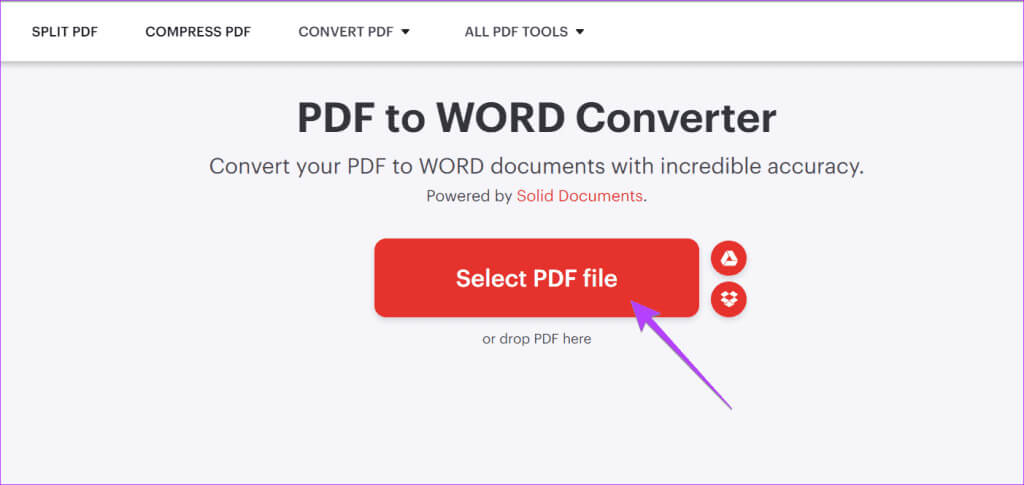
相片4: 轉換完成後,點擊 下載Word 將文件儲存到您的電腦上。
建立不同的 Google 表單
您可以將所有類型的 Google 表單轉換為 PDF、Google 文件或 Word。 出發前,先了解如何 建立回應表格 或 Google Forms 中的線上調查。